Jak dezaktywować wtyczki WordPress, gdy nie można uzyskać dostępu do wp-admin
Opublikowany: 2022-10-02Najważniejszą częścią rozwiązywania problemów z WordPressem jest wyłączenie wtyczek WordPress i sprawdzenie, czy któraś z wtyczek sprawia problemy. Chociaż nie możesz uzyskać dostępu do administratora WordPress, nie możesz dezaktywować wtyczek za pośrednictwem pulpitu WordPress. Poprowadzimy Cię na różne sposoby dezaktywacji wtyczek WordPress, gdy nie możesz uzyskać dostępu do ekranu wp-admin.
Uwaga: W tym samouczku potrzebujesz dostępu do plików wtyczek za pomocą klienta FTP lub menedżera plików w panelu hostingowym. Mniej zalecanym sposobem jest edytowanie wpisu bazy danych aktywnych wtyczek przez phpMyAdmin.
Więc bez względu na powód, dla którego musisz wyłączyć wtyczki WordPress z pulpitu administracyjnego WordPress. Szybkim sposobem jest po prostu zmiana nazwy katalogu plugins/ na coś innego, jak plugins.backup.
Uwaga: po wyłączeniu wtyczek WordPress, jeśli problem będzie się powtarzał. Możesz spróbować dezaktywować motyw WordPress przez FTP lub Menedżera plików.
Dlaczego musisz wyłączyć wszystkie wtyczki WordPress, gdy administrator WordPress nie działa?
Ponieważ nie możesz uzyskać dostępu do strony administratora WordPress, masz biały ekran śmierci WordPress. Lub wystąpił KRYTYCZNY błąd PHP w instalacji WordPressa, który powoduje błąd „Wystąpił krytyczny błąd na tej stronie”.
W tego typu sytuacjach najlepszym sposobem jest wyłączenie wszystkich wtyczek, aby upewnić się, że którakolwiek z wtyczek, z których korzysta Twoja witryna, nie stanowi problemu. Możesz to łatwo zrobić, wyłączając wszystkie wtyczki WordPress i sprawdzając, czy problem dotyczy jednej z wtyczek, czy czegoś innego.
Jak więc wyłączyć wtyczki WordPress, gdy wp-admin nie jest dostępny?
Dobrze! To może być bardzo proste, jeśli wiesz, co robisz. Musisz tylko uzyskać dostęp do plików i katalogów instalacji WordPress i zmienić nazwę katalogu wtyczek. Chociaż jest to bardzo proste, ale dla kogoś, kto nie jest pewien, co robi, może być trudne!
Wskazówka : wykonaj kopię zapasową swojej witryny, zanim cokolwiek zrobisz, zawsze!
W poniższym filmie wyjaśniliśmy bardzo wyraźnie, w jaki sposób możesz łatwo wyłączyć i ponownie aktywować wtyczki WordPress. Jeśli czujesz się komfortowo, czytając samouczek więcej niż wideo, chodźmy dalej.
Czego więc potrzebujesz, aby wyłączyć wtyczki WordPress przez FTP, cPanel lub phpMyAdmin? Cóż, potrzebujesz dostępu do plików serwera, na którym jest zainstalowany twój WordPress.
- Dostęp FTP w celu uzyskania dostępu do plików instalacyjnych WordPress
- Menedżer plików Twojego panelu hostingowego do zarządzania plikami
- Dostęp do phpMyAdmin w przypadku, gdy chcesz wyłączyć przez phpMyAdmin
Wyłącz wtyczki WordPress, zmieniając nazwę katalogu wtyczek
Najprostszym sposobem na wyłączenie wtyczek WordPress jest po prostu zmiana nazwy wtyczek/ nazwy katalogu. Który zawsze znajduje się w folderze wp-content/ instalacji WordPress. Możesz nazwać swój katalog /plugins/ tak jak plugins.BACKUP. Po zmianie nazwy katalogu wtyczek wszystkie wtyczki zostały wyłączone z WordPress. Teraz możesz uzyskać dostęp do pulpitu administracyjnego WordPress, a jeśli przejdziesz do strony wtyczek, zobaczysz, że wszystkie wtyczki zostały wyłączone z powodu błędu. Plik wtyczek nie istnieje.

Więc jeśli nie jesteś pewien, jak zmienić nazwę katalogu wtyczek, są dwa sposoby. Spróbujmy zbadać je jeden po drugim.
Zmień nazwę katalogu wtyczek przez FTP
Przede wszystkim zaloguj się do FTP swojego serwera za pomocą swojego ulubionego klienta FTP, takiego jak FileZilla. Aby zalogować się do FTP, potrzebujesz nazwy hosta serwera, loginu i hasła. Jeśli nie masz pewności, skąd uzyskać te informacje, skontaktuj się ze swoim hostingiem.
- Zaloguj się na swoje konto FTP za pomocą klienta FTP
- Z katalogu instalacyjnego WordPressa wejdź do katalogu wp-content.
- Kliknij prawym przyciskiem myszy katalog plugins/ i zmień jego nazwę na coś w rodzaju plugins_BACKUP
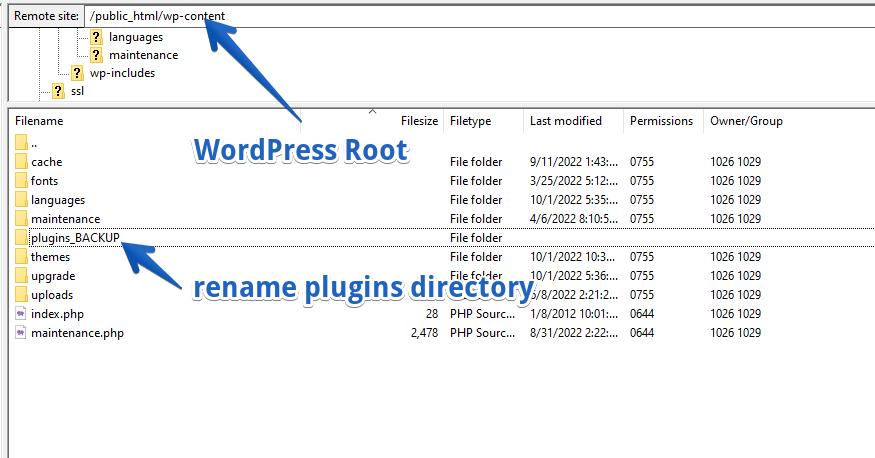
Po zmianie nazwy katalogu wtyczek wtyczki zostaną wyłączone. A jeśli spróbujesz załadować ekran wtyczek w panelu administracyjnym WordPressa, wszystkie wtyczki zostaną dezaktywowane z powodu ich nieistnienia.

Zmień nazwę katalogu wtyczek WordPress za pomocą menedżera plików cPanel
W przypadku, gdy musisz wyłączyć wtyczki WordPress za pomocą Menedżera plików panelu hostingowego. Jest tylko kilka prostych kroków, które możesz wykonać. I pomyślnie wyłączysz wtyczki WordPress.
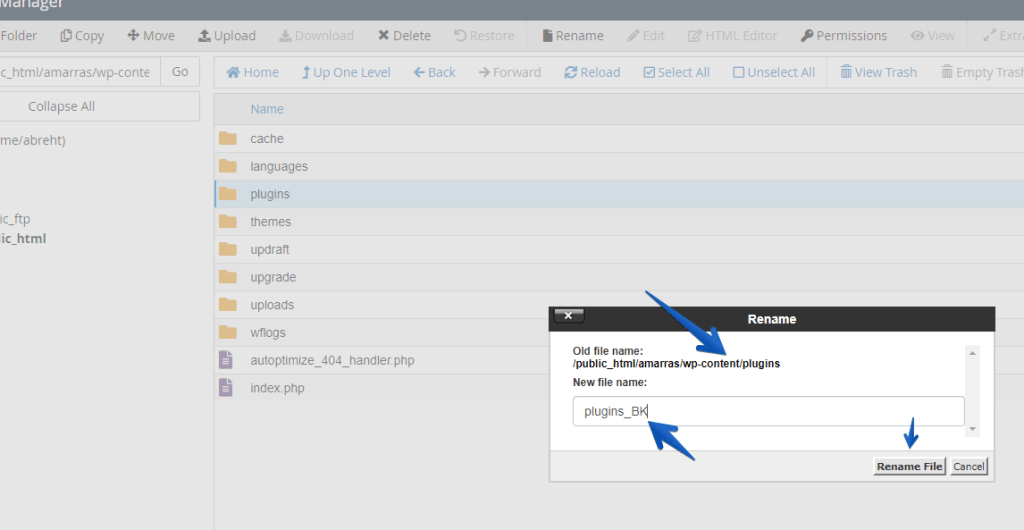
Wykonaj poniższe proste kroki, aby poradzić sobie z wyłączaniem wtyczek za pomocą Menedżera plików!
- Uzyskaj dostęp do panelu hostingowego albo jego cPanel lub Plesk
- Otwórz menedżera plików i przejdź do katalogu instalacyjnego WordPress
- Znajdź katalog wp-content i otwórz go
- Teraz powinieneś zobaczyć katalog wtyczek, kliknij prawym przyciskiem myszy, aby zmienić jego nazwę
- Nazwij go jak plugins_BCK
Teraz wyłączyłeś wtyczki WordPress za pośrednictwem FTP lub cPanel. W obu przypadkach powinieneś wiedzieć, że nie możesz ponownie aktywować ani używać tych wtyczek, chyba że zmienisz nazwę folderu plugins_BACKUP na wtyczki.
Jak dezaktywować wtyczki WordPress przez phpMyAdmin?
Możesz również dezaktywować wtyczki WordPress za pośrednictwem swojej bazy danych phpMyAdmin. W tym celu upewnij się, że wiesz, że nazwa bazy danych jest używana przez Twoją instalację WordPress.
Jeśli nie masz pewności, z której bazy danych korzysta Twoja instalacja WordPress, edytuj plik wp-config.php i znajdź nazwę swojej bazy danych WordPress.
1. Uzyskaj dostęp do cPanel i przejdź do phpMyAdmin
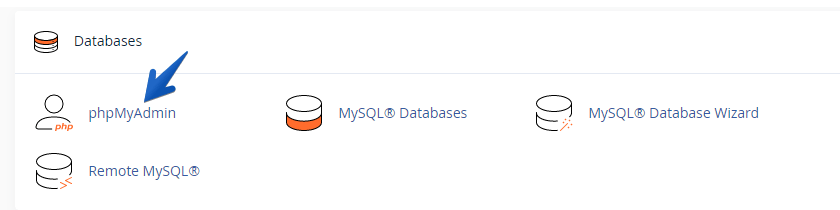
2. Wybierz bazę danych i przejdź do _tabeli opcji
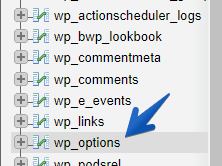
WordPress domyślnie ma wp_ jako przedrostek tabel bazy danych WordPress. Ale niektóre instalatory WordPressa i instalacje ręczne zmieniają prefiks z wp_ na coś innego. Ważne jest, abyś zlokalizował swoją tabelę _options. Po prostu otwórz go, aby znaleźć się w widoku przeglądania tabeli _option.
3. Przejdź do wyszukiwania i w polu `option_name` nazwa_opcji` wyszukaj aktywne_wtyczki
Teraz kliknij Szukaj i wpisz active_plugins w polu nazwa_opcji, aby szukać. Po wprowadzeniu active_plugins kliknij przycisk Go, aby załadować wyniki, a otrzymasz wiersz z wartością aktywnych wtyczek.

Teraz nadszedł czas, aby usunąć wartość, którą otrzymałeś dla active_plugins.
4. Usuń wartość z kolumny `wartość_opcji`
Kliknij dwukrotnie wartość kolumny `option_value` i opróżnij ją. Po usunięciu jego wartości wszystkie aktywne wtyczki zostaną dezaktywowane.
Zwróć uwagę, że jeśli robisz to tylko w celach testowych, zapisz wartość z kolumny option_value w edytorze tekstu. Więc możesz go odłożyć, kiedy potrzebujesz.
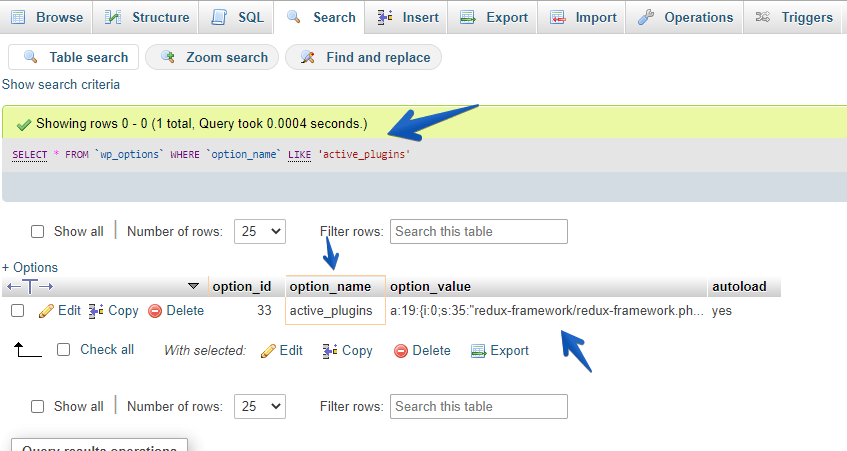
Po usunięciu wartości możesz przejść do panelu administracyjnego WordPressa i aktywować tam wtyczki jedna po drugiej. Jeśli chcesz ponownie aktywować wszystkie wtyczki z powrotem z phpMyAdmin, umieść skopiowaną wartość z powrotem dla nazwa_opcji active_plugins.
Przywróć wtyczki WordPress przez FTP lub cPanel File Manager
Po przetestowaniu każdej wtyczki jeden po drugim, przywróć katalog wtyczek/ w podobny sposób, jak zmieniłeś nazwę wcześniej z FTP lub Menedżera plików. Teraz zmień jego nazwę ponownie, aby nadać mu nazwę plugins/ kiedy to zrobisz, wszystkie wtyczki będą ponownie dostępne w WordPressie. Ponieważ włączyłeś teraz wtyczki WordPress, możesz zacząć je aktywować jeden po drugim.
Aktywuj ponownie wtyczki WordPress za pośrednictwem panelu administracyjnego WordPress
Po prostu zaloguj się do administratora WordPress i przejdź do wtyczek, gdzie ponownie zobaczysz wszystkie swoje wtyczki, ale w trybie dezaktywacji. Zacznij je aktywować jeden po drugim, abyś mógł z nich korzystać i znaleźć wtyczkę w zależności od tego, co sprawia problem.
Uniknij bałaganu i skorzystaj z usługi konserwacji WordPress, aby ułatwić sobie życie online!
Streszczenie
Próbowaliśmy wyjaśnić, w jaki sposób można dezaktywować wtyczki, aby upewnić się, że którakolwiek z używanych przez Ciebie wtyczek powoduje problemy z instalacją WordPressa. Jeśli nie jesteś ekspertem i nie masz pewności, jak naprawić błędy WordPress, jesteśmy do dyspozycji. Zatrudnij programistę WordPress.
